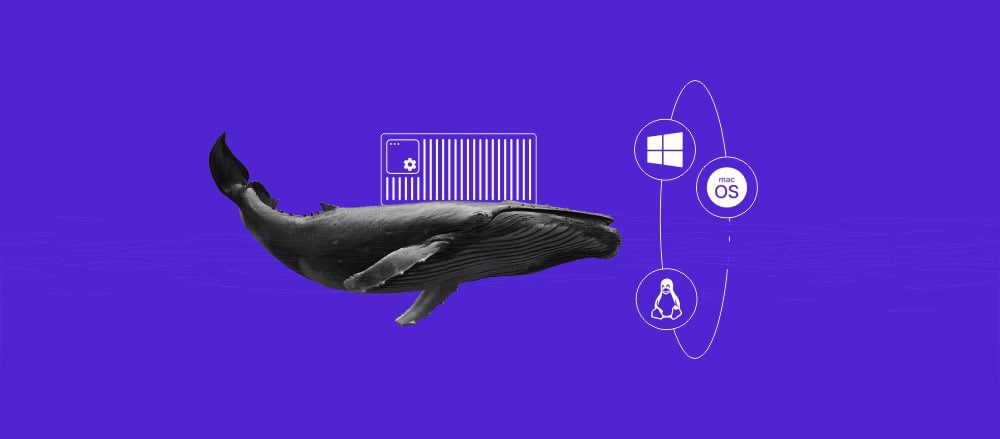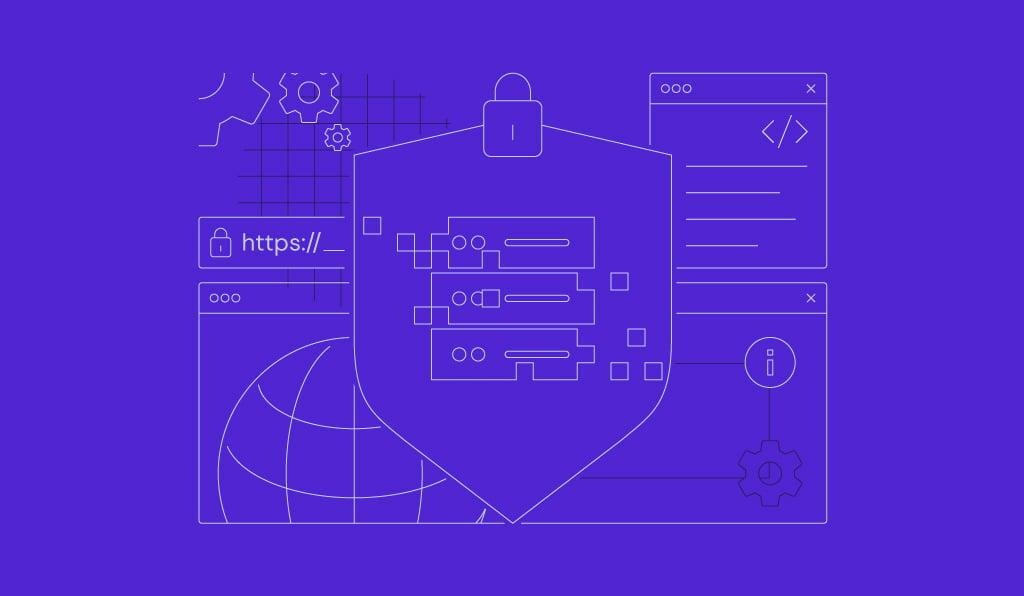Commandes de serveur Minecraft : guide des commandes les plus utiles
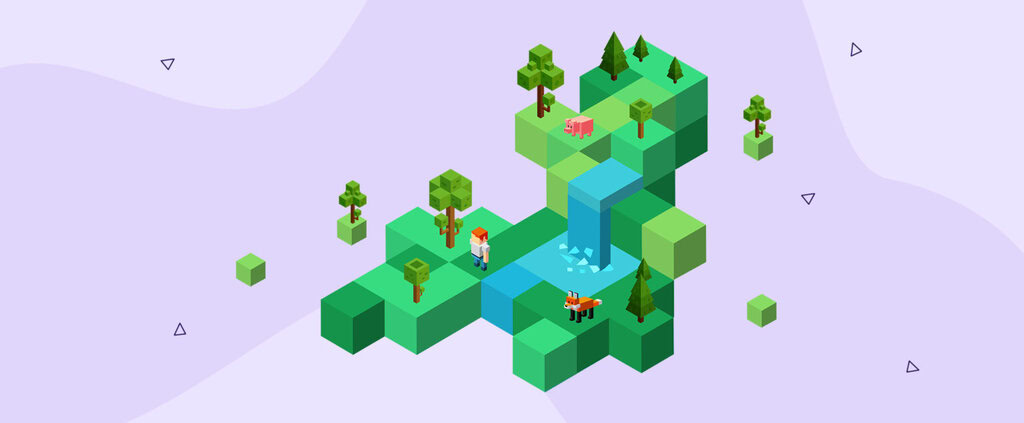
Gérer un serveur Minecraft peut être difficile – les administrateurs passent du temps à gérer les griefers, à gérer des permissions complexes pour les joueurs, et à lutter contre des tâches administratives répétitives qui peuvent donner l’impression d’un travail.
Toutes ces tâches peuvent être simplifiées en maîtrisant les commandes du serveur. En les utilisant, vous pouvez facilement ajuster les paramètres du jeu, téléporter les joueurs perdus ou bloqués, et créer des mécaniques de jeu personnalisées.
Dans ce guide, nous explorerons les commandes essentielles du serveur Minecraft, comment les utiliser et comment rendre la gestion de votre serveur dédié plus facile que jamais.
Sommaire
Quelles sont les commandes de serveur Minecraft ?
Les commandes de serveur Minecraft, ou commandes slash, vous permettent de contrôler divers aspects du serveur, allant de la gestion des joueurs à la modification des paramètres du monde. Vous pouvez utiliser des commandes pour téléporter des joueurs, changer le mode de jeu ou bannir des utilisateurs indisciplinés avec juste quelques touches.
Contrairement aux commandes en mode solo telles que /gamemode pour changer de mode de jeu ou /give pour faire apparaître des objets, les commandes de serveur Minecraft nécessitent des autorisations plus élevées, telles qu’être un opérateur (op) ou un administrateur du serveur.
Cette configuration garantit que seules les personnes de confiance peuvent apporter des modifications majeures au serveur. Les joueurs réguliers n’auront pas accès à la plupart des commandes du serveur à moins que l’administrateur du serveur ne leur accorde les autorisations appropriées.
Comment saisir des commandes de serveur Minecraft
Vous pouvez entrer des commandes de serveur Minecraft de deux manières : via la console du serveur ou la fenêtre en jeu. Examinons les deux méthodes.
Interface de la console du serveur
En tant que propriétaire ou administrateur du serveur, vous pouvez facilement entrer des commandes directement via la console du serveur, ce qui est crucial pour gérer et dépanner votre serveur Minecraft. Cela vous offre un moyen simple d’exécuter des commandes, surtout lorsque vous gérez le serveur à distance.
Si vous utilisez l’hébergement Minecraft de Hostinger, vous pouvez accéder à la console en cliquant simplement sur Gérer le panneau dans le tableau de bord de votre plan Minecraft de hPanel.
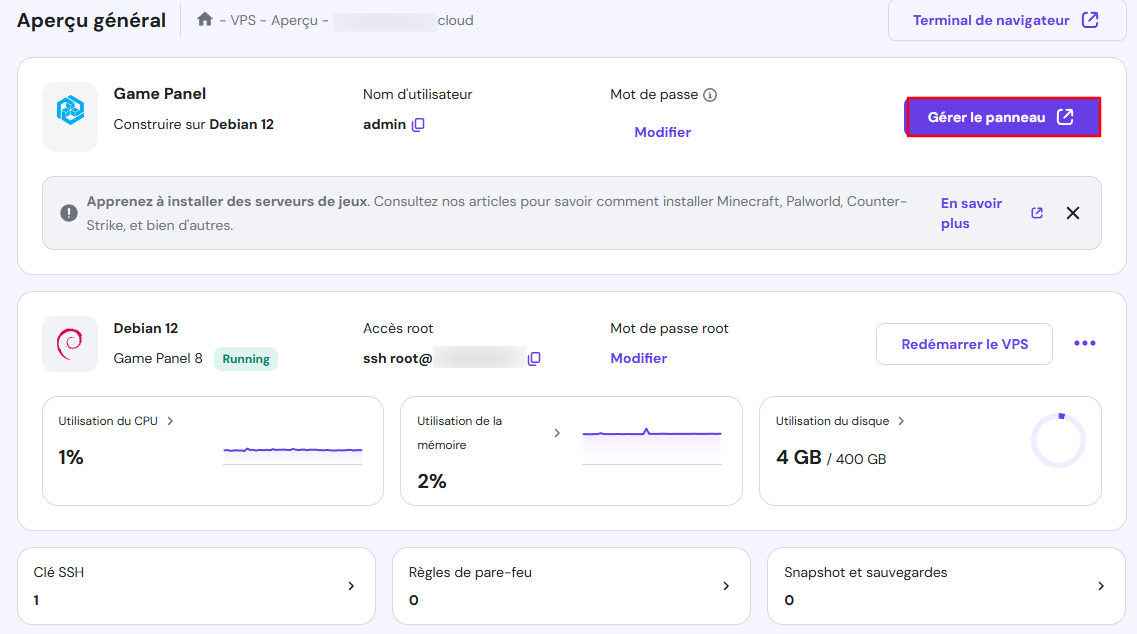
En plus d’exécuter des commandes, la console du serveur vous permet de surveiller l’activité du serveur en temps réel. Vous pouvez voir les actions des joueurs, les messages d’erreur et les journaux qui aident à résoudre des problèmes tels que les problèmes de connexion, les erreurs de plugin ou les plantages qui pourraient affecter le jeu.
L’utilisation de l’interface de commande console garantit que vous avez un contrôle total sur le fonctionnement du serveur. De cette façon, vous pouvez rapidement répondre aux problèmes ou ajuster les paramètres sans avoir besoin d’être dans le jeu.
Fenêtre de chat en jeu
Une autre façon simple d’utiliser les commandes du serveur Minecraft est via la fenêtre de chat en jeu. Ouvrez simplement le chat en appuyant sur T (la touche par défaut) et commencez votre commande par une barre oblique (/), suivie de la commande spécifique que vous souhaitez exécuter.
Par exemple, taper /op [joueur] accorde instantanément le statut d’opérateur à ce joueur.
Utiliser le chat en jeu pour émettre des commandes est particulièrement utile lorsque vous êtes déjà dans le jeu et que vous devez rapidement ajuster les paramètres ou gérer les joueurs. C’est un moyen rapide et direct d’apporter des modifications sans avoir besoin de passer à la console du serveur.
La fenêtre de chat vous permet également de voir immédiatement les résultats de vos commandes. Vous pouvez également accéder à une liste des commandes précédemment exécutées en appuyant sur la flèche vers le haut, ce qui vous évite de retaper les commandes fréquemment utilisées.
Entrer des commandes sur un serveur Minecraft dédié
Contrairement à la fenêtre de chat en jeu, utiliser l’interface de la console du serveur pour votre serveur dédié vous donne plus de contrôle et d’options lors de la saisie de commandes. Vous pouvez naviguer vers la console du serveur en utilisant le protocole Remote Desktop Protocol (RDP), Secure Shell (SSH), ou un logiciel de gestion de serveur.
Accès via RDP ou SSH
Lorsque vous faites l’hébergement de votre propre serveur Minecraft dédié sur un VPS ou une machine physique, vous pouvez accéder au serveur en utilisant RDP pour les serveurs Windows et SSH pour les serveurs Linux.
Une fois connecté à votre serveur, accédez au répertoire où Minecraft est installé et exécutez le fichier exécutable du serveur Minecraft. Après avoir démarré le serveur, vous pouvez taper des commandes directement dans le terminal.
Accès via le logiciel de gestion de serveur.
Certains utilisateurs préfèrent des outils de gestion de serveur comme MultiCraft ou McMyAdmin, qui offrent une interface graphique pour gérer un serveur Minecraft.
Ces outils vous permettent d’entrer des commandes facilement via une interface web sans avoir besoin d’accéder directement à la console du serveur. Les commandes peuvent être entrées en temps réel, et ces plateformes offrent également des options pour automatiser les tâches récurrentes.
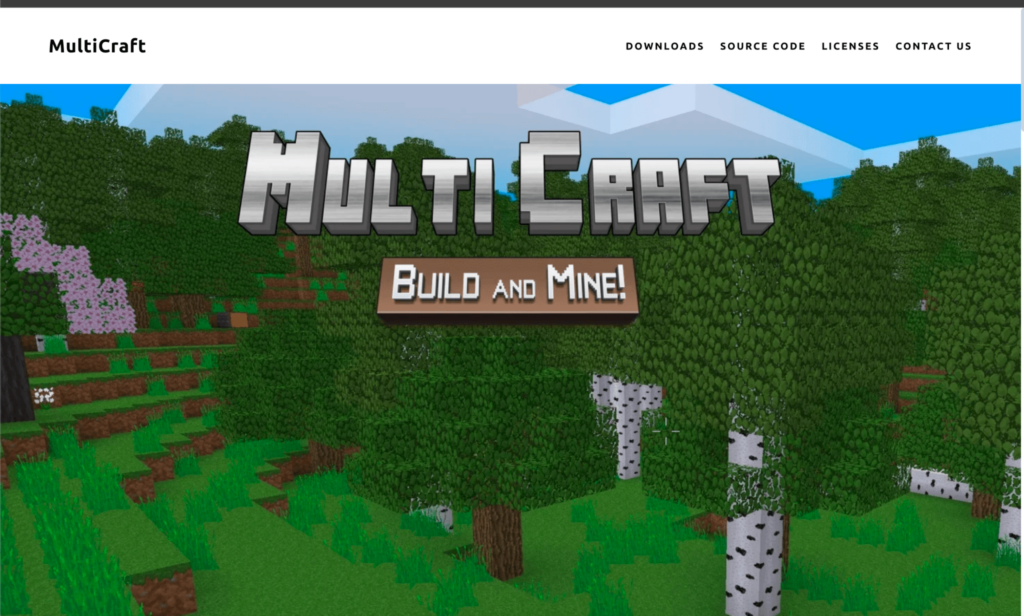
Prérequis pour entrer des commandes de serveur Minecraft
Avant d’entrer des commandes, assurez-vous d’avoir les autorisations nécessaires. Cela implique généralement de se configurer en tant qu’opérateur sur le serveur. Pour ce faire, accédez à la console du serveur et entrer /op [votre nom d'utilisateur], ce qui vous permet d’utiliser toutes les commandes du serveur si vous utilisez l’édition Java de Minecraft.
Si vous gérez un serveur Bedrock, certaines commandes ne fonctionneront pas sans la configuration appropriée, même si vous êtes un opérateur. Vous devez également activer les triches.
Pour activer les triches sur l’édition Bedrock, accédez à votre fichier server.properties et localisez le paramètre allow-cheats. Réglez-le sur true, enregistrez le fichier server.properties en cliquant sur le bouton Save vert dans le coin supérieur droit, et redémarrez votre serveur pour permettre toutes les commandes liées aux triches.
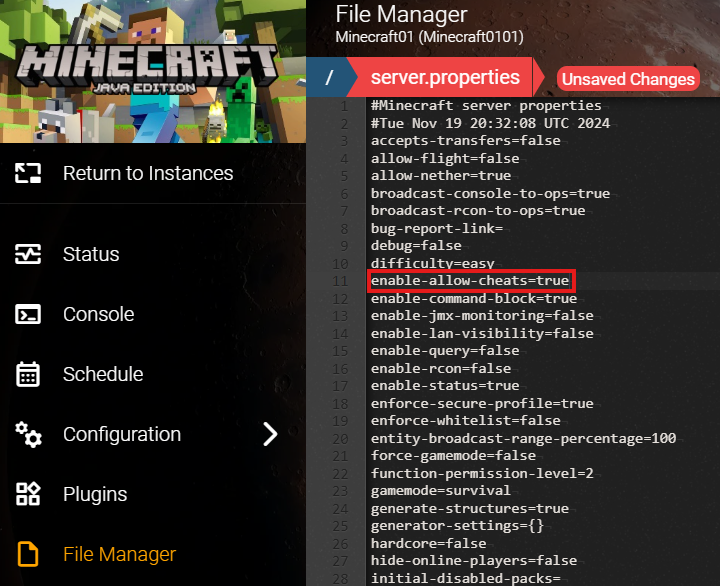
Commandes de serveur Minecraft les plus populaires
Il existe d’innombrables commandes de serveur Minecraft, mais certaines sont essentielles pour la gestion quotidienne du serveur. Voici une liste des commandes les plus couramment utilisées :
/op [joueur]: Donner le statut d’opérateur à un joueur./deop [joueur]: Retirer le statut d’opérateur d’un joueur./ban [joueur]: Bannir un joueur du serveur./unban [joueur]: Débannir un joueur du serveur./kick [joueur]: Expulser un joueur du serveur./tp [joueur] [cible]: Téléporter un joueur vers un autre joueur ou un emplacement./gamemode [mode] [joueur]: Change le mode de jeu d’un joueur (par exemple, survie, créatif, aventure)./give [joueur] [objet] [quantité]: Donner un objet spécifique à un joueur en une quantité spécifiée./time set [valeur]: Définir l’heure de la journée (par exemple, jour, nuit)./weather [type]: Changez le temps en clair, pluie ou orage.
Ces commandes couvrent les bases de la gestion des joueurs et du serveur. Par exemple, la commande /ban est essentielle pour gérer les joueurs perturbateurs, tandis que /tp est pratique pour téléporter les joueurs qui se retrouvent coincés ou perdus dans le monde.
Commandes avancées du serveur
Pour les administrateurs de serveurs plus avancés, voici quelques commandes qui offrent un meilleur contrôle sur le comportement du serveur et le gameplay :
/whitelist [add/remove] [joueur]: Ajouter ou supprimer des joueurs de la liste blanche du serveur./save-all: Force le serveur à sauvegarder toutes les données des joueurs et le monde actuel./stop: Arrêter le serveur en toute sécurité./gamerule [règle] [valeur]: Modifier des règles spécifiques du jeu, comme désactiver la propagation du feu./difficulty [niveau]: Changer le niveau de difficulté du serveur (par exemple, paisible, facile, normal, difficile)./effect [joueur] [effet] [durée]: Applique des effets de statut aux joueurs, tels que la vitesse ou l’invisibilité./xp [montant] [joueur]: Donner des points d’expérience à un joueur.
Ces commandes permettent aux administrateurs de serveur d’avoir plus de contrôle sur les opérations du jeu, allant de la définition des règles du serveur à l’ajustement des mécaniques de jeu.
Conseils pour gérer efficacement les commandes d’un serveur Minecraft
Lorsque vous gérez des commandes de serveur, les bonnes stratégies et outils peuvent vous aider à gagner du temps et à prévenir les problèmes courants. Passons en revue quelques conseils pratiques pour vous aider à gérer les commandes de manière plus efficace.
Utiliser des blocs de commande Minecraft pour l’automatisation
Les blocs de commande facilitent l’automatisation des tâches sur votre serveur. Vous pouvez les utiliser pour configurer des points de téléportation, faire apparaître des objets, ou même créer des mini-jeux.
Tout d’abord, activez les triches et obtenez un bloc de commande avec /give [votre nom d'utilisateur] minecraft:command_block. Placez le bloc et ouvrez l’écran du bloc de commande. Ici, vous pouvez entrer votre commande, choisir le type de bloc (Impulsion, Chaîne ou Répétition), et ajuster comment il est déclenché. Une fois configuré, le bloc de commande s’occupe de tout.
Par exemple, si vous souhaitez saluer automatiquement les nouveaux joueurs, placez un bloc de commande et entrez /say Bienvenue sur le serveur ! Chaque fois que quelqu’un rejoint, le message apparaît, donnant à votre serveur une ambiance plus engageante et accueillante.
Utiliser des raccourcis de commande et des alias
Taper des commandes longues ou complexes à plusieurs reprises peut être chronophage. Pour gagner du temps, vous pouvez utiliser des raccourcis de commande et des alias. De nombreuses plateformes de serveurs vous permettent de créer des raccourcis de commande personnalisés, ce qui permet d’exécuter plus rapidement celles que vous utilisez fréquemment.
Vous pouvez configurer des raccourcis de commande et des alias en créant des commandes personnalisées dans les fichiers de configuration de votre serveur. Cela vous permet de remplacer des commandes plus longues par des commandes plus courtes et plus pratiques.
Par exemple, au lieu de taper /gamemode survival à chaque fois, vous pourriez configurer un raccourci comme /gms pour le faire plus rapidement.
Si vous utilisez Hostinger, vous pouvez gérer ces alias via le tableau de contrôle.
Comment configurer des raccourcis de commande et des alias sur Hostinger
Voici comment vous pouvez configurer des raccourcis de commande personnalisés sur un serveur Minecraft hébergé avec Hostinger :
1. Accédez à la console du serveur en vous connectant à votre hPanel et en naviguant vers le Game Panel. Ouvrez le gestionnaire de fichiers pour accéder aux fichiers de votre serveur.
2. Localisez les alias de commande ou le fichier de configuration. Pour les serveurs Bukkit ou Spigot, recherchez le fichier commands.yml dans le répertoire racine du serveur. Recherchez un fichier au nom similaire pour les serveurs qui ne fonctionnent pas avec Bukkit ou Spigot. Par exemple, les serveurs utilisant EssentialsX devraient avoir un fichier config.yml dans le dossier du plugin EssentialsX.
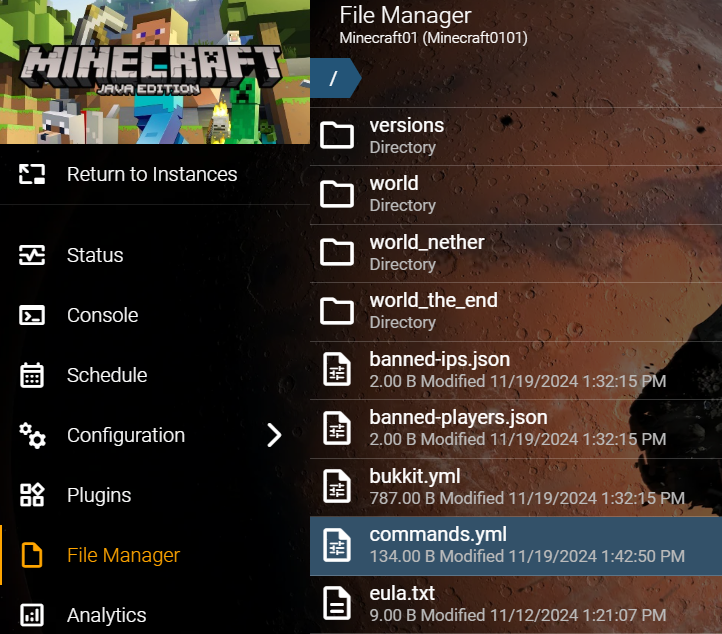
3. Trouvez la section aliases dans votre commande ou fichier de configuration. Un autre nom courant pour cette section est command aliases. Double-cliquez pour ouvrir le fichier.

4. Ajoutez votre alias en créant une ligne dans le fichier de configuration et en suivant la structure appropriée.
Pour les serveurs Bukkit et Spigot :
gmc: - “gamemode creative” gms: - “gamemode survival” home: - “warp home”
Pour les serveurs utilisant EssentialsX :
gmc: gamemode creative gms: gamemode survival home: warp home
Pour ces exemples, taper /gms exécutera la commande /gamemode survival, taper /gmc change votre jeu en mode créatif en exécutant la commande /gamemode creative, et taper /home exécute la commande /warp home pour vous téléporter rapidement à un emplacement enregistré.
4. Une fois que vous avez défini les alias, cliquez sur le bouton Save vert dans le coin supérieur droit du Game Panel Hostinger pour enregistrer votre fichier. Ensuite, sélectionnez Status dans le menu de gauche et cliquez sur Restart pour redémarrer votre serveur afin que les modifications prennent effet.
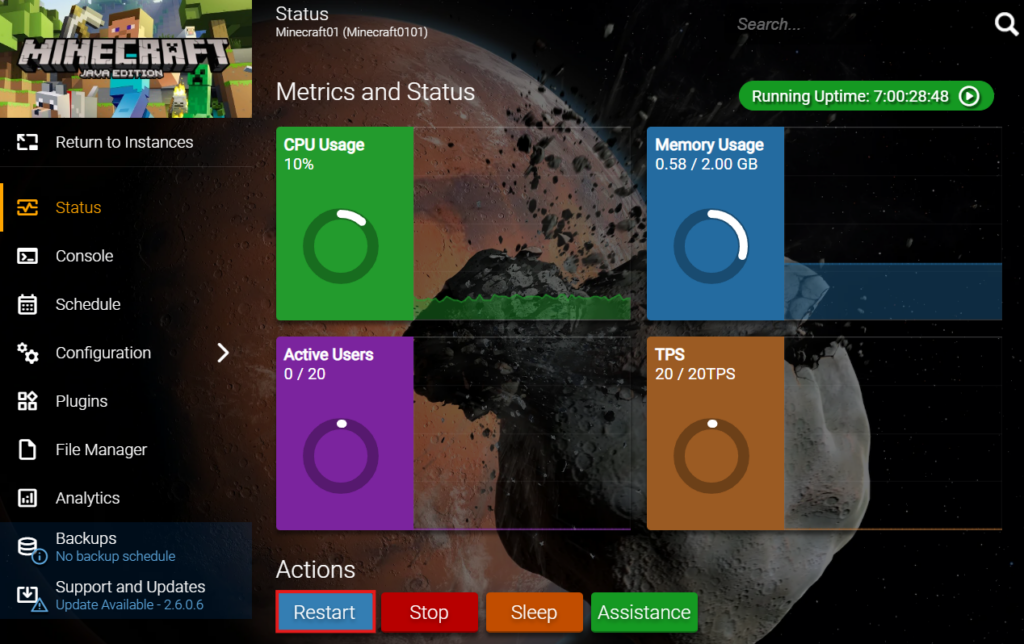
Sauvegardez régulièrement votre serveur.
Avant d’apporter des modifications majeures, comme l’ajout de nouveaux plugins ou la modification des règles du jeu, sauvegardez toujours le serveur. Vous pouvez faire cela manuellement en utilisant la commande /save-all ou automatiser le processus avec des plugins de serveur comme Server Backup ou DriveBackupV2. Cela garantit que si quelque chose ne va pas, vous pouvez restaurer votre serveur à un état antérieur.
Conclusion
Les commandes de serveur Minecraft sont l’élément clé d’une gestion efficace du serveur, vous donnant le contrôle sur tout, des permissions des joueurs aux ajustements du mode de jeu et aux tâches automatisées. Maîtriser ces commandes transforme votre serveur en une expérience bien organisée et fluide pour tous les participants.
Hostinger rend la gestion de ces commandes encore plus simple. L’interface de console serveur intuitive vous permet d’accéder et de personnaliser les paramètres en quelques clics, il est donc facile d’adapter le serveur à vos préférences.
Commandes de serveur Minecraft – FAQ
Qui peut utiliser les commandes du serveur Minecraft ?
Seuls les joueurs avec des permissions d’opérateur ou d’administrateur peuvent utiliser les commandes du serveur pour gérer le serveur ou modifier les paramètres. Les joueurs réguliers doivent recevoir ces autorisations pour accéder aux commandes. Ce système d’autorisation garantit que seuls les utilisateurs autorisés peuvent apporter des modifications, empêchant ainsi l’utilisation abusive des commandes du serveur.
Puis-je utiliser des commandes si je ne suis pas le propriétaire du serveur ?
Oui, vous pouvez utiliser des commandes tant que le propriétaire du serveur ou un autre administrateur vous a accordé le statut d’opérateur. Ce statut vous donne les mêmes autorisations que le propriétaire.
Sans cela, vous ne pourrez pas exécuter de commandes console. Les administrateurs réfléchissent souvent avec soin à qui accorder les permissions d’opérateur afin de garantir que le serveur fonctionne sans problème et reste sécurisé.
Que se passe-t-il si j’entre la mauvaise commande sur un serveur ?
Si vous entrez une commande invalide, Minecraft affichera un message d’erreur de syntaxe indiquant que la commande n’est pas reconnue ou est mal formatée.
Il est essentiel de vérifier deux fois les commandes critiques telles que /ban ou /stop pour éviter des conséquences involontaires pouvant affecter le gameplay ou la stabilité du serveur.
Tout le contenu des tutoriels de ce site est soumis aux normes éditoriales et aux valeurs rigoureuses de Hostinger.